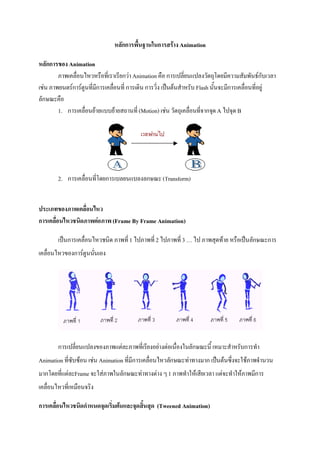
Animation
- 1. หลักการพื้นฐานในการสราง Animation หลักการของ Animation ภาพเคลื่อนไหวหรือที่เราเรียกวา Animation คือ การเปลี่ยนแปลงวัตถุโดยมีความสัมพันธกับเวลา เชน ภาพยนตรการตูนที่มการเคลือนที่ การเดิน การวิ่ง เปนตนสําหรับ Flash นั้นจะมีการเคลื่อนที่อยู ี ่ ลักษณะคือ 1. การเคลื่อนยายแบบยายสถานที่ (Motion) เชน วัตถุเคลื่อนที่จากจุด A ไปจุด B 2. การเคลื่อนที่โดยการเปลี่ยนแปลงลักษณะ (Transform) ประเภทของภาพเคลื่อนไหว การเคลือนไหวชนิดภาพตอภาพ (Frame By Frame Animation) ่ เปนการเคลื่อนไหวชนิด ภาพที่ 1 ไปภาพที่ 2 ไปภาพที่ 3 … ไป ภาพสุดทาย หรือเปนลักษณะการ เคลื่อนไหวของการตูนนันเอง ่ การเปลี่ยนแปลงของภาพแตละภาพที่เรียงอยางตอเนื่องในลักษณะนี้ เหมาะสําหรับการทํา Animation ที่ซับซอน เชน Animation ที่มีการเคลื่อนไหวลักษณะทาทางมาก เปนตนซึ่งจะใชภาพจํานวน มากโดยที่แตละFrame จะใสภาพในลักษณะทาทางตาง ๆ 1 ภาพทําใหเสียเวลา แตจะทําใหภาพมีการ เคลื่อนไหวที่เหมือนจริง การเคลือนไหวชนิดกําหนดจุดเริ่มตนและจุดสินสุด (Tweened Animation) ่ ้
- 2. การเคลื่อนไหวของAnimation ลักษณะนี้จะมีการกําหนดจุดเริ่มตนในการแสดงภาพเคลื่อนไหว และใชวิธีการคํานวณของ Flash ในการแสดงภาพตาง ๆโดยทีเ่ ราไมตองไปหาภาพมาเรียงตอกันเราสามารถ แบงลักษณะการเคลื่อนไหวออกเปน 2 ลักษณะดวยกัน คือ 1. เปลียนแปลงสถานที่ (Motion Tween) ่ เปนการเคลื่อนไหวที่มการยายสถานทีโดยไมมการเปลี่ยนแปลงรูปรางของวัตถุ แตสามารถเปลี่ยน ี ่ ี สีหรือขนาดได คือ การเปลี่ยนแปลงจากจุด A ไป จุด B นั่นเองโดยที่ระหวางการเคลื่อนที่จาก A ไป B สามารถมีการเปลี่ยนแปลงขนาด เปลียนสี หรือ คอย ๆ จางหายไปแตไมสามารถเปลี่ยนจากรูปหนึ่งไปยังอีก ่ รูปหนึ่งไดการทํา Animation ลักษณะนี้ Flash Movie จะมีขนาดเล็กกวาการเคลื่อนไหวชนิดภาพตอภาพ เพราะใชการคํานวณการเคลื่อนไหวแทนการใชภาพจริงหลาย ๆ มาแสดงตอกัน 2. เปลียนแปลงลักษณะเดิม (Shape Tween) ่ เปนการเคลื่อนไหวโดยมีการเปลี่ยนแปลงรูปรางหรือเปลี่ยนจากวัตถุหนึ่งไปเปนอีกวัตถุหนึ่ง Frame Frame มีลักษณะเปนชองเล็ก ๆ ที่เรียงกันเปนแถวยาว ทําหนาที่บรรจุภาพและเสียงที่จัดวางบน Stage เราจึงตองจัดเรียงเรื่องราวบน Frame เพื่อแสดงออกมาเปนFlash Movieโดยแตละ Frame จะถูกแสดง เมื่อมีการผานของ Playhead ซึ่ง Playhead ตัวนี้เองจะเปนตัววิ่งผาน Frame แตละ Frame เพื่อแสดงภาพและ เสียงที่บรรจุอยูใน Frame นั้น การเพิ่ม Frame เลือก Insert Frame หรือคลิกเมาสปุมขวาที่ชอง Frame เลือก Insert Frame
- 3. การลบ Frame เลือก Insert Remove Frames หรือคลิกเมาสปุมขวาที่ชองFrame เลือก Frame ที่เราตองการ Remove Frames ปรับการแสดง Frame เราสามารถปรับรูปแบบการแสดง Frame บนหนาจอใหเหมาะกับลักษณะงานที่เราทําได โดยคลิก เมาสปุม ซึ่งอยูทางขวามือของ Frame ดังนี้
- 4. Tiny คือ การปรับแตงใหชอง Frame มีขนาดบางที่สุด Small คือ การปรับใหชอง Frame มีขนาดบาง Normal คือ การปรับใหชอง Frame มีขนาดปกติ Medium คือ การปรับใหชอง Frame มีขนาดปานกลาง
- 5. Large คือ การปรับใหชอง Frame มีขนาดใหญที่สุด Short คือ การปรับใหชอง Frame มีขนาดสั้น Tinted Frame เปนการใชสีเพื่อบอกลักษณะของ Frame เชน Motion Tween จะแสดงเปน จุดแรกกับลูกศรเปนสีแดงและจุดสุดทายเปนสีฟา Shape Tween จะแสดงเปนจุดแรกกับลูกศรเปนสีเขียวและจุดสุดทายเปนสีฟา Preview เปนการแสดงภาพในแตละ Frame วาแตละ Frame มีภาพที่แสดงอะไรบาง Preview In Context คือ การแสดงผลในแตละ Frame เหมือนกับ Preview แตจะเปนการแสดงทั้ง Stage
- 6. Keyframe Keyframe คือ Frame ที่มีวัตถุหรือมีการเปลี่ยนแปลงเราสามารถสังเกตไดโดยจะมีจดใน Fram ุ หรือจะมีจุดที่จดเริ่มตนของ Frameในการสรางงาน Animation เราจะตองกําหนด Keyframe ในตําแหนงตาง ุ ๆ และกําหนดรายละเอียดของแตละ Keyframe ไดอยางเหมาะสม งานAnimation ที่ไดจึงจะมีผลลัพธตามที่ ตองการ การเพิ่ม Keyframe เปนการเพิ่ม Frame โดยมีภาพหรือวัตถุของ Frame ที่อยูกอนหนาติดมาดวย หาก Frame กอนหนา เปน Frame วาง ๆ เราก็จะได Frame เปลามาเราสามารถเพิ่ม Keyframe ไดโดยเลือก Insert Keyframe หรือคลิกเมาสที่ปุมขวา Frame เลือก Insert เลือก Keyframe การลบ Keyframe ใหเราทําการคลิกเมาสที่ Frame ที่เราตองการลบออก เลือก Insert Clear Keyframe หรือคลิก เมาสที่ปุมขวา เลือก Clear Keyframe
- 7. Blank Keyframe เปน Keyframe ที่วางอยูยงไมมีการใชงานไมมีวัตถุหรือ Instance ใด ๆ เปนKeyframe เปลา ๆ ั การเพิ่ม Blank Keyframe การเพิ่ม Frame เปลา ๆ ขึ้นมาโดยไมขึ้นอยูวา Frame กอนหนาจะมีวัตถุอยูหรือไม โดยเลือก Insert Blank Keyframe หรือคลิกเมาสปุมขวาที่ Frame เลือก Insert Blank Keyframe Document Properties เปนการกําหนดคุณสมบัติตาง ๆ ใหกับ Flash Movie ของเรา โดยการกําหนดคุณสมบัตินี้จะมีผลตอ Flash Movie ทั้งหมดเพราะเปนการกําหนดภาพรวม เชน เราเปลี่ยนสีพื้นหลังก็จะเปนการเปลี่ยนสีพื้นหลัง ทุก ๆ Frame ไปดวยเปนตน ดังนั้น จึงถือวา Document Properties เปนตัวกําหนดคุณสมบัติของภาพรวม
- 8. ของ Flash Movie ก็ได เราสามารถเปด Document Properties ไดโดยเลือก Modify Document หรือ เรา จะเปด Document Properties โดย ดับเบิ้ลคลิกที่ Frame Rate บน Timeline ก็ได การทํางานใน Scene & Edit Symbol การสรางภาพเคลื่อนไหวใน Flash ก็เหมือนกับเรากํากับละครเรื่องหนึง ซึ่งคงจะตองแบงออกเปน ่ แตละฉาก เพือใหงายตอการควบคุมดูแล ซึ่ง Scene เองก็เปรียบเสมือนกับฉากหนึ่งฉากที่เราสามารถนํามา ่ ประกอบเปน Flash Movie ได
- 9. ปกติแลว Scene จะถูกเรียกขึ้นมาพรอมกับการเปด Flash ซึ่งเราสามารถสังเกตไดจากมุมลางซาย ของหนาตาง Timeline เขียนวา Scene 1 หนาตาง Scene ในแตละ Stage จะมีมากกวา 1 Scene ก็ไดเพราะในการสราง Flash Movie ที่ยาว ๆ หากเรา เรียงลําดับไมดีอาจทําใหเราสับสนจึงตองแบงเปนแตละฉากเหมือนกับเราสรางภาพยนตรขึ้นมาเรื่องหนึ่ง เราสามารถที่จะจัดการกับฉากเหลานีไดโดยเรียก Panel Scene ขึ้นมา โดยเลือก Windows Scene ้ การแกไขซีน (Edit Scene) ปุม Edit Scene ปุมนี้มีหนาที่ในการเปลี่ยน Scene หรือเปลี่ยนฉากใน Stage เพื่อทําใหเราทําการ แกไขคาหรือเปลี่ยนแปลงวัตถุตาง ๆ ใน Stage โดยใหเราคลิกเมาสที่ปุม Edit Scene แลวเลือก Scene ที่เรา ตองการ
- 10. การแกไขวัตถุที่อยูใน Scene (Edit Symbol) เราสามารถแกไขวัตถุที่อยูใน Scene ได โดยการ คลิกเมาสที่ปุม Edit Symbol จะแสดงรายการของ Symbol ที่เราไดสรางไว ซึ่งสามารถนําไปแกไขได โดยเลือก Symbol ที่ตองการ เสนเวลา Timeline Timeline เปนเครื่องมือหนึ่งของ Flash ที่ชวยในการกํากับเวลาในการแสดงภาพเคลื่อนไหว โดยมี Playhead เปนตัววิ่งผานแตละ Frame ที่วางอยู โดยไมมีการกระทําอะไรภายใน Frame เราจะเรียกวา Empty Frame การแสดงสถานะเกี่ยวกับภาพเคลื่อนไหวบน Timeline
- 11. การแสดงภาพ Animation จะมีการใชความสัมพันธของเวลาเขามาชวยในการแสดงวัตถุในแตละ Frame ดวย เชน แสดง Animation ดวยความเร็ว 12 Frame ตอวินาที เปนตนซึ่งเราสามารถรูขอมูลเหลานี้ได จาก StatusBar ดานลางของ Timeline ซึ่งจะแสดงสถานะของภาพเคลื่อนไหว Status คําอธิบาย Current Frame เปนชองที่บอกวาขณะนี้ Playhead แสดง Frame อยูที่ชองที่เทาไหร Frame Rate เปนชองที่บอกวาขณะนี้ Playhead วิ่งดวยความเร็วกี่ Frame ตอวินาที Elapsed time เปนชองที่บอกวาเมื่อ Playhead วิ่งมาถึง Frame นี้จะใชเวลาเทาไหร (หนวยเปนวินาที)